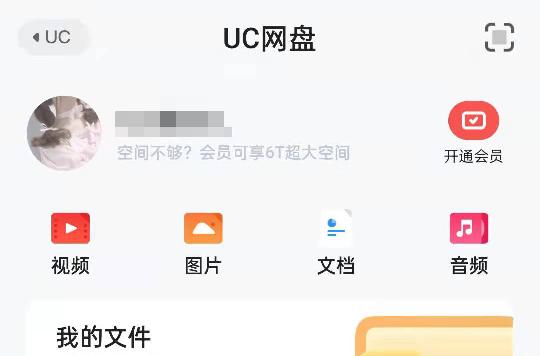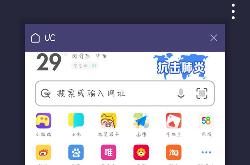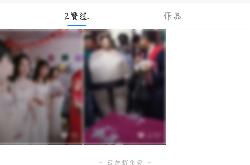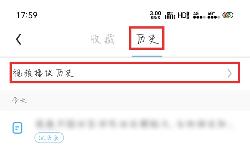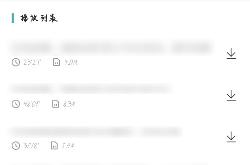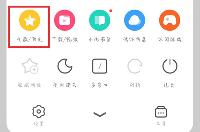UC浏览器截图涂鸦插件怎么使用?

UC浏览器截图涂鸦插件怎么使用?
1、点击UC浏览器右上角的插件按钮,会看到已经默认安装了截图涂鸦这个插件,因为这个需求还是很大的,而且插件很小,所以就默认按装了。在你想截图的页面点击这个按钮即可进行截图。弹出右图,按住四角的圆圈拖动可以改变截图的大小,按住方框内任意处拖动可以改变截图的位置。当然也可以选择全屏截图,如果大小和位置都调整好可以点击确认剪裁。
2、左图:编辑图片旁边有三个按钮,第一个是笔刷,第二个是橡皮,第三个是撤销。这三个按钮组成了一个简单的工具栏!我们点击笔刷会出来一个粗细选项和一个颜色板,目前仅有十二种颜色,希望以后可以增加自定义颜色,甚至取色笔!右图是橡皮功能:橡皮功能很简单,可以选择橡皮的大小,点击橡皮后用手去摩擦你划过的“笔迹”即可消除。点击一次撤销按钮就会回到左图操作。

下面是小编在第九软件网截图涂鸦的效果~你也可以来试试。

分享:
相关推荐
- 【UC浏览器】 UC网盘下载的文件在哪个文件夹 01-18
- 【UC浏览器】 UC网盘会员免费领取2022 01-18
- 【UC浏览器】 UC浏览器隐私空间从哪里进入 09-02
- 【UC浏览器】 UC网盘会员免费领取教程 08-07
- 【UC浏览器】 2020新版UC漫画模式怎么进入 08-06
- 【UC浏览器】 2020新版uc阅读模式在哪里 08-06
- 【UC浏览器】 UC小说怎么听书 07-13
- 【UC浏览器】 UC浏览器书架怎么听书 07-13
- 【UC浏览器】 UC浏览器听书功能在哪里 07-13
- 【UC浏览器】 uc小说如何开启听书模式 07-13
本周热门
-
UC网盘会员免费领取教程 2020/08/07
-
UC网盘下载的文件在哪个文件夹 2022/01/18
-
手机uc浏览器怎么看片 2017/01/03
-
uc浏览器怎么关闭自动刷新 2016/07/24
-
UC浏览器无痕浏览怎么关闭 2020/07/13
-
用UC浏览器怎么看片?UC浏览器看视频及下载视频教程图解 2013/10/18
-
uc浏览器为什么老是自动刷新?(怎么关闭) 2016/07/24
-
UC浏览器怎么删除浏览记录? 2016/07/25
本月热门
-
UC网盘会员免费领取教程 2020/08/07
-
UC网盘下载的文件在哪个文件夹 2022/01/18
-
UC浏览器无痕浏览怎么关闭 2020/07/13
-
用UC浏览器怎么看片?UC浏览器看视频及下载视频教程图解 2013/10/18
-
手机uc浏览器怎么看片 2017/01/03
-
uc浏览器赞过的小视频在哪看 2020/07/10
-
UC浏览器看过的视频在哪里 2020/07/10
-
uc小说如何开启听书模式 2020/07/13
-
uc浏览器怎么关闭自动刷新 2016/07/24
-
怎么看UC视频浏览记录 2020/07/10